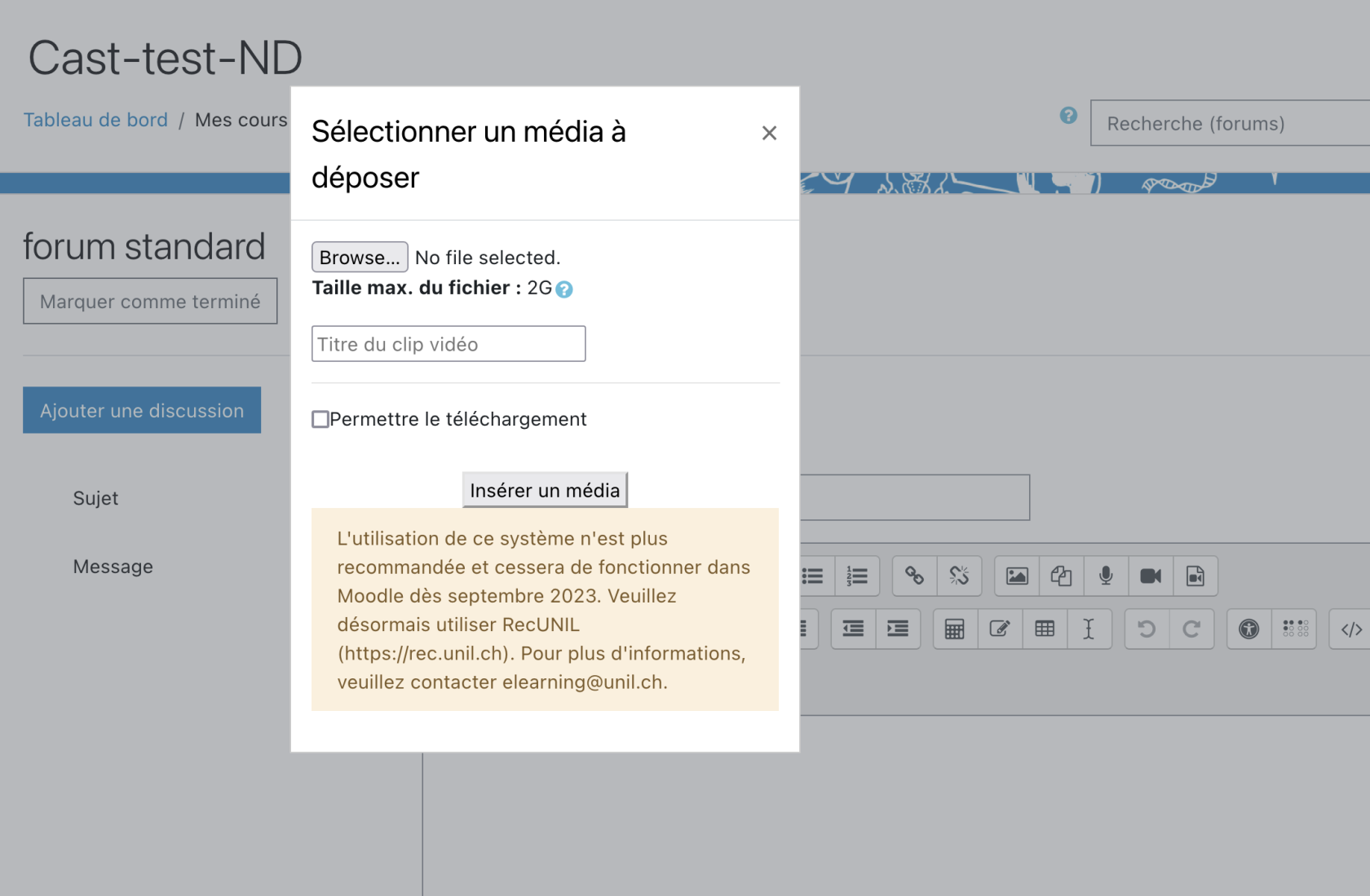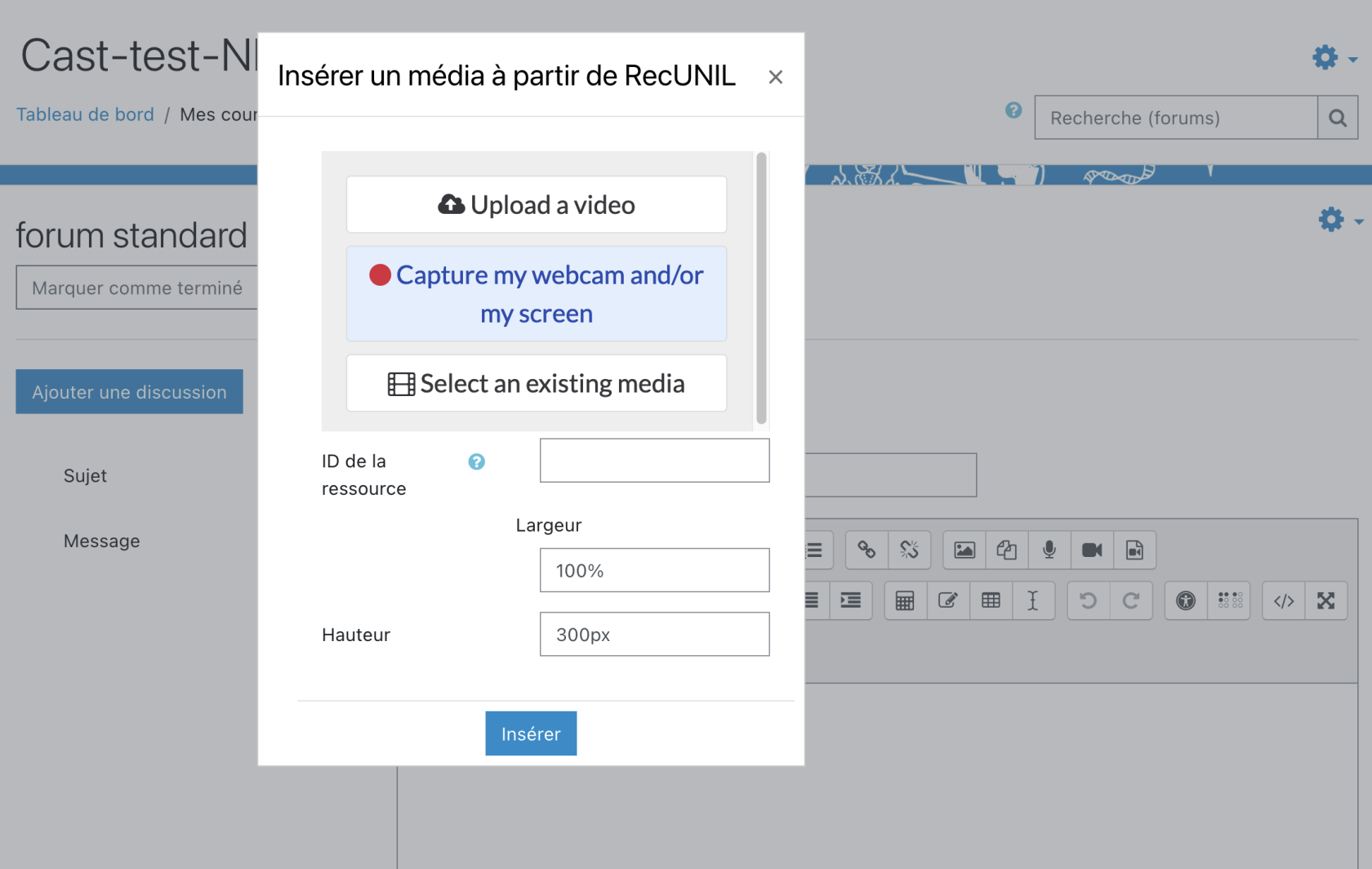Éditeur de texte moodle: passer de "PlayUNIL" à RecUNIL
L'éditeur de texte Moodle permet aux étudiant·e·x·s d'ajouter divers types de multimédias sur différentes activités des pages moodles de leurs cours, dont des clips et des vidéos. Ces clips et vidéos ont été, jusqu'ici, stocké sur moodle, alourdissant le système. De plus, ce système devient obsolète devant les autres services numériques offerts.
Dès septembre 2023, cette solution va être remplacée par la solution Ubicast / REC-UNIL. Cette dernière solution permettra de stocker des multimédias plus conséquents (+ de 2 Go) sur la plateforme REC-UNIL. Cet article vous propose de repasser sur les principaux changements, tant pour les étudiant·e·x·s, que pour les enseignant·e·x·s.
Situation valable jusqu'en août 2023 - bouton PlayUNIL
Jusqu'à présent, les étudiant·e·x·s et enseignant·e·x·s avaient la possibilité d'ajouter des fichiers vidéos jusqu'à une capacité de 2 Go sur Moodle en cliquant sur l'icône caméra dans l'éditeur de texte : ![]()
![]()
Cette option étaitest valableprésente dans n'importeles quelle activitéactivités où un l'éditeur de texte est disponible (forum, devoir, journal d'apprentissage, etc...).
Cependant, ce système est en voie de devenir obsolète et c'est pourquoi nous avons développé une nouvelle solution qui permet aux utilisateurs·trices de charger des fichiers vidéos sur Moodle via la plateforme RecUNIL. La transition entre les deux systèmes se fera en plusieurs étapes. Dès l'entrée du nouveau service par Ubicast (voir ci-dessous) en septembre 2023), la solution "PlayUNIL" (obsolète)précédente) ne sera plus disponible et devront être déposé à travers la solution "REC-UNIL.UNIL".
Notez que les vidéos qui ont été déposées jusque là par le biais de PlayUNIL resteront accessibles sur Moodle pour une durée d'au moins une année (jusqu'en été 2024).
Dès juillet 2023 - bouton REC-UNIL
Un nouveau système,système disponible dès le mois de juillet 2023, permettrepermettra d'effectuer de manière plus robuste des opérations similaires et aura notamment l'avantage de permettre de télécharger des fichiers plus conséquents, alorsPlayUNIL que le précédent étaitétant limité à 2 Go.
Dans ce système, un nouveau bouton sera disponible dans l'éditeur de texte, correspondant à l'icône RecUNIL: ![]()
![]()
Ce bouton mènera à une boîte de dialogue où l'étudiant·e·x aura plusieurs possibilités pour télécharger son contenu.
Les enseignant·e·x·s devront s'assurer de choisir une activité qui compte avec un éditeur de texte.
Dans la plupart des cas, trois possibilités s'offrent à l'étudiant·e.e·x.
- Télécharger un média depuis leur ordinateur. Iels devront alors donner un titre à leur média et pourront sélectionner le fichier correspondant. Ce média sera alors automatiquement ajouté à la chaîne personnelle RecUNIL de l'étudiant.e en question.
- Enregistrer directement une vidéo: iels pourront alors décider de filmer leur écran, leur caméra, ou les deux. Une fois l'enregistrement terminé iels pourront insérer le média.
- Sélectionner un média existant: si le média est déjà stocké dans la chaîne Rec-Unil de l'étudiant.e, iel peut cliquer sur ce bouton pour aller le chercher directement dans sa chaîne.
Une fois que l'étudiant·e·x a sélectionné l'option "insérer le média", il sera téléchargé et disponible sur Moodle en quelques secondes ou minutes selon sa taille. Notez que lorsque les étudiant·e·x·sxs téléchargeront un contenu, il sera rendu disponible sur leurs chaînes REC-UNIL personnellespersonnelles. (lesLes vidéos peuvent être consulté par les professeursenseignant·e·xs même si celles-ci ne sont pas "publié" sur la plateforme REC-UNIL).UNIL.
Précisons que dans le cas où l'enseignant·e·x souhaite utiliser l'activité "Devoir" pour des rendus type "vidéo", il faudra décocher l'annotation PDF de l'activité (roue dentée (de l'activité) > paramètres > types de feedback > décocher "Annotation PDF" > enregistrer). 
La création d'une chaîne personnelle pour chaque étudiant permettra également de garder